Aggiungere Kubernetes a Azure Stack Hub Marketplace
Nota
Usare solo l'elemento Azure Stack Hub Marketplace di Kubernetes per distribuire i cluster come modello di prova. Per i cluster Kubernetes supportati nell'hub di Azure Stack, usare il motore del servizio Azure Kubernetes.
È possibile offrire Kubernetes come elemento del marketplace agli utenti. Gli utenti possono quindi distribuire Kubernetes in una singola operazione coordinata.
Questo articolo esamina l'uso di un modello di Azure Resource Manager per distribuire e effettuare il provisioning delle risorse per un cluster Kubernetes autonomo. Prima di iniziare, controllare le impostazioni del tenant di Azure Stack Hub e del tenant di Azure globale. Raccogliere le informazioni necessarie sull'hub di Azure Stack. Aggiungere risorse necessarie al tenant e ad Azure Stack Hub Marketplace. Il cluster dipende da un server Ubuntu, uno script personalizzato e l'elemento marketplace del cluster Kubernetes da usare in Azure Stack Hub Marketplace.
Creare un piano, un'offerta e una sottoscrizione
Creare un piano, un'offerta e una sottoscrizione per l'elemento del marketplace Kubernetes. È anche possibile usare un piano e un'offerta esistenti.
Accedere al portale
https://adminportal.local.azurestack.externaldi amministrazione.Creare un piano come piano di base. Per istruzioni, vedere Creare un piano nell'hub di Azure Stack.
Creare un'offerta. Per istruzioni, vedere Creare un'offerta nell'hub di Azure Stack.
Selezionare Offerte e trovare l'offerta creata.
Selezionare Panoramica nel pannello Offerta.
Selezionare Cambia stato. Selezionare Pubblica.
Selezionare + Crea una risorsa>Offerte e sottoscrizioni piani> per creare una sottoscrizione.
a. Immettere un nome visualizzato.
b. Immettere un utente. Usare l'account Microsoft Entra associato al tenant.
c. Descrizione del provider
d. Impostare il tenant directory sul tenant Microsoft Entra per l'hub di Azure Stack.
e. Selezionare Offerta. Selezionare il nome dell'offerta creata. Prendere nota dell'ID sottoscrizione.
Creare un'entità servizio e le credenziali in AD FS
Se si usa Active Directory Federated Services (AD FS) per il servizio di gestione delle identità, è necessario creare un'entità servizio per gli utenti che distribuiscono un cluster Kubernetes. Creare un'entità servizio usando un segreto client. Per istruzioni, vedere Creare una registrazione dell'app che usa le credenziali del segreto client.
Aggiungere un'immagine del server Ubuntu
Aggiungere l'immagine di Ubuntu Server seguente a Azure Stack Hub Marketplace:
Accedere al portale
https://adminportal.local.azurestack.externaldi amministrazione.Selezionare Tutti i servizi e quindi nella categoria AMMINISTRAZIONE selezionare Gestione del Marketplace.
Selezionare Aggiungi da Azure.
Immettere
Ubuntu Server.Selezionare la versione più recente del server. Controllare la versione completa e assicurarsi di avere la versione più recente:
- Server di pubblicazione: canonico
- Offerta: UbuntuServer
- Versione: 16.04.201806120 (o versione più recente)
- SKU: 16.04-LTS
Selezionare Scarica.
Aggiungere uno script personalizzato per Linux
Aggiungere Kubernetes da Azure Stack Hub Marketplace:
Aprire il portale
https://adminportal.local.azurestack.externaldi amministrazione.Selezionare TUTTI i servizi e quindi nella categoria AMMINISTRAZIONE selezionare Gestione marketplace.
Selezionare Aggiungi da Azure.
Immettere
Custom Script for Linux.Selezionare lo script con il profilo seguente:
Offerta: Script personalizzato per Linux 2.0
Versione: 2.0.6 (o versione più recente)
Server di pubblicazione: Microsoft Corp
Nota
È possibile elencare più versioni di Script personalizzati per Linux. È necessario aggiungere l'ultima versione dell'elemento.
Selezionare Scarica.
Aggiungere Kubernetes al marketplace
Aprire il portale
https://adminportal.local.azurestack.externaldi amministrazione.Selezionare Tutti i servizi e quindi nella categoria AMMINISTRAZIONE selezionare Gestione marketplace.
Selezionare Aggiungi da Azure.
Immettere
Kubernetes.Selezionare
Kubernetes Cluster.Selezionare Scarica.
Nota
Potrebbe essere necessario 5 minuti per visualizzare l'elemento del marketplace in Azure Stack Hub Marketplace.
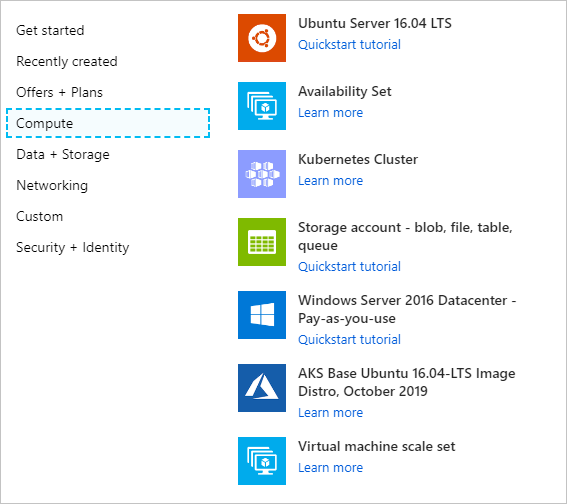
Aggiornare o rimuovere Kubernetes
Quando si aggiorna l'elemento Kubernetes, rimuovere l'elemento precedente in Azure Stack Hub Marketplace. Seguire le istruzioni seguenti per aggiungere l'aggiornamento kubernetes a Azure Stack Hub Marketplace.
Per rimuovere l'elemento Kubernetes:
Connettersi all'hub di Azure Stack con PowerShell come operatore. Per istruzioni, vedere Connettersi all'hub di Azure Stack con PowerShell come operatore.
Trovare l'elemento cluster Kubernetes corrente nella raccolta.
Get-AzsGalleryItem | Select NameNome nota dell'elemento corrente, ad
Microsoft.AzureStackKubernetesCluster.0.3.0esempio .Usare il cmdlet di PowerShell seguente per rimuovere l'elemento:
$Itemname="Microsoft.AzureStackKubernetesCluster.0.3.0" Remove-AzsGalleryItem -Name $Itemname